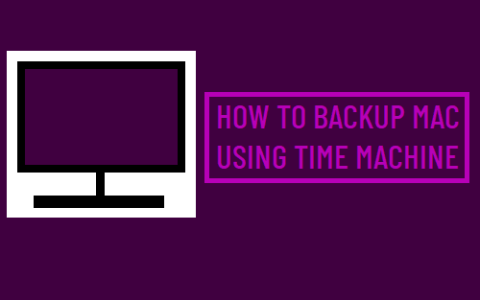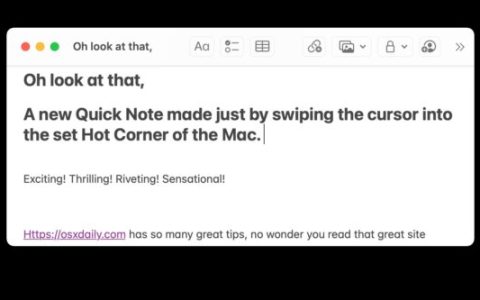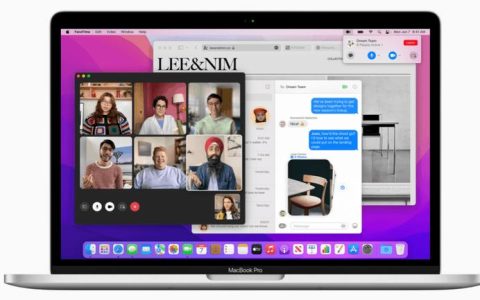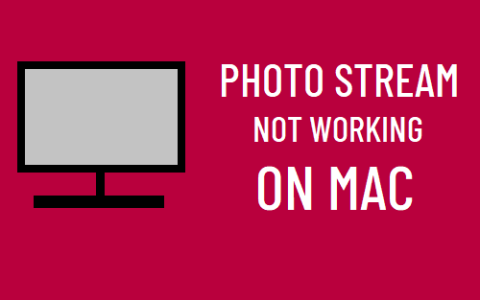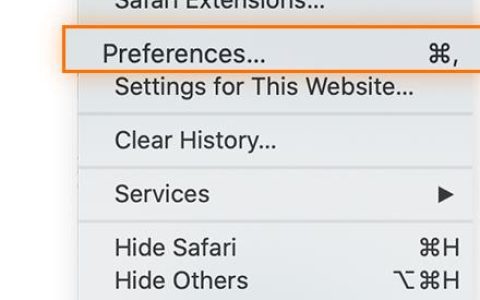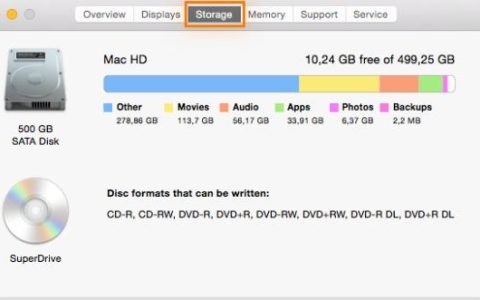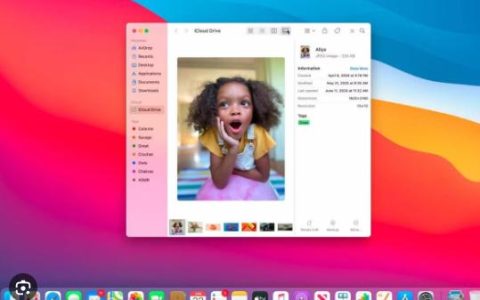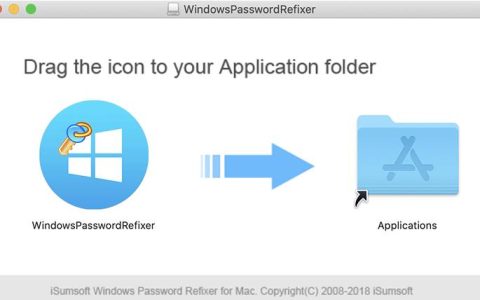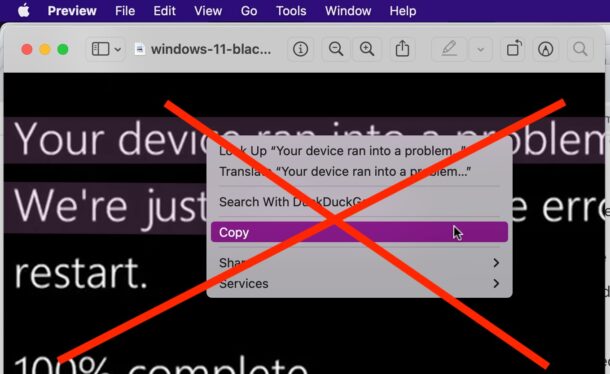
现代 MacOS 版本中提供的实时文本功能允许 Mac 用户从图像和照片中选择文本,但一些用户可能会发现此功能更烦人而不是有用,因此可能希望在他们的 Mac 上关闭实时文本。对于一些花费大量时间编辑照片和图像并发现实时文本选择工具在他们的工作流程中很麻烦的设计师和图像编辑器来说尤其如此。
如果您想在 MacOS 中禁用实时文本,请继续阅读,您很快就会关闭该功能。当然,如果您改变主意,您可以随时重新打开它。
如何在苹果电脑上关闭实时文本
-
- 从 Apple 菜单转到“系统偏好设置”
- 选择“语言和地区”
- 查找“实时文本”并取消选中“选择图像中的文本”旁边的框以关闭实时文本
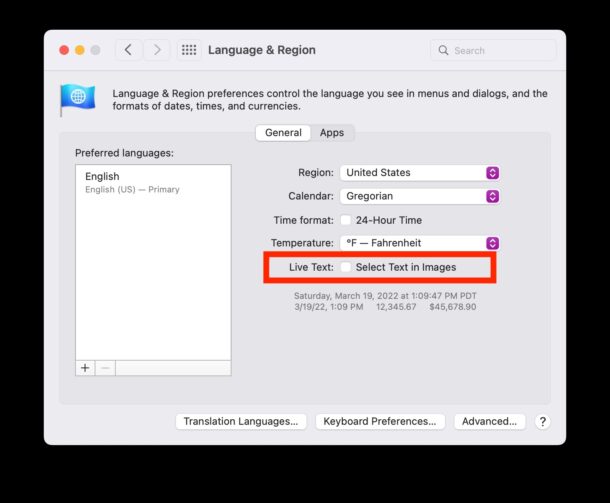
- 退出系统偏好设置
现在,如果任何图像包含文本、文字或语言,您将无法再在照片或图片中选择它。
请记住,实时文本仅在较新型号的 Mac 上可用,并且它们必须运行 MacOS Monterey 或更高版本,因为早期的系统软件和机器没有可用的功能。
一些用户可能只需要在他们处理特定项目时暂时关闭此功能,在这种情况下,可能需要在完成后重新打开它。
如何在 Mac 上启用实时文本
如果您想在 Mac 上重新启用 Live Text,这也很容易:
- 从 Apple 菜单转到“系统偏好设置”
- 选择“语言和地区”
- 选中 Live Text 旁边的“Select text in images”复选框以在 Mac 上启用 Live Text
值得一提的是,您也可以对 iPhone 和 iPad 上的实时文本功能进行相同的调整。
您是在 Mac 上使用 Live Text 还是禁用了它?您如何看待实时文本功能?在评论中分享您的想法和经验。